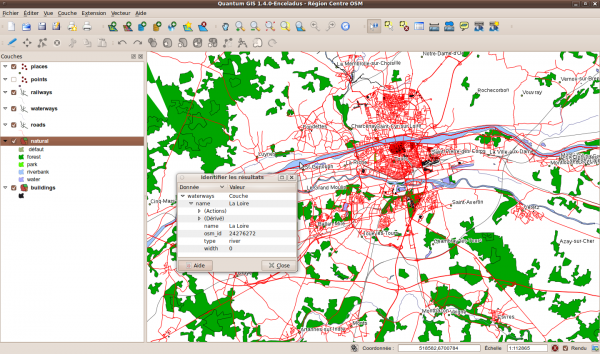QGIS
QGIS (Anciennement Quantum GIS jusqu'en 2013) est un logiciel libre de SIG (à comparer avec les logiciels propriétaires ArcGIS ou MapInfo, par exemple sous Windows). C'est l'un des projets officiels de la Fondation Geospatiale Open Source (OSGeo), tout comme GRASS auquel il peut servir d'interface graphique conviviale. Son développement intègre, ou s'articule, autour d'autres projets fédérés au sein de l'OSGeo : GDAL/OGR, PROJ.4, PostGIS, MapServer, etc.
Multiplateforme (GNU/Linux, Windows, Mac OSX), il est écrit en C++ et utilise la bibliothèque graphique Qt4. Il s'intègre donc mieux par défaut dans KDE, mais peut très bien être utilisé dans un autre environnement. De nombreuses extensions peuvent être activées, ajoutées ou développées en Python. Il est distribué sous licence GNU GPL.
Fonctionnalités
QGIS prend en charge :
- les connexion au SGBD PostgreSQL et à son extension spatiale PostGIS, de manière native ;
- les formats rasters courants à travers la bibliothèque GDAL, notamment les couvertures ArcInfo, TIFF/geoTIFF, JPG ;
- les données géographiques en lignes à travers les services WMS et WFS, suivant les spécifications ouvertes de l'OGC (Open Geospatial Consortium) ;
- les fichiers GRASS.
Il inclut, entre autres, les fonctionnalités suivantes :
- projection à la volée ;
- géosignet ;
- sélection, visualisation, modification d'attributs ;
- étiquetage ;
- gestion de la symbologie ;
- mise en page pour impression ;
- réalisation d'un carroyage ;
- géoréférencer un jeu de données ;
- import/export de données GPS ;
- analyse spatiale à travers l'extension fTools (pour les shapefiles) ou les outils GRASS ;
- export vers MapServer pour une publication en ligne ;
- import/mise à jour/export des données OpenStreetMap (QGIS >= 1.2.0)
Cycle de mise à jour
QGIS utilise un cycle de développement rapide puisqu'une version LTR sort chaque année. Les versions rappellent ceux d'Ubuntu : deux versions Release du logiciel sont disponibles, et une version de développement.
- Dernière Version ou LR (Last Release): elle contient les dernières fonctionnalités mais peut contenir plus de bogues et les paquets additionnels peuvent être perturbés par des mises à jours Ubuntu (ça se corrige en général rapidement)
- début 2021: c'est la version 3.18.*, dénommée « Zürich ».
- Version soutenue à long terme ou (LTR) : elle dispose d'une interface et d'une API qui ne varient pas. Des versions mineures incluant des correctifs sont régulièrement diffusées
- début 2021: c'est la version 3.16, dénommée « Hannover »
Les indices s'incrémentent régulièrement: on peut les retrouver là QGIS Installers et le plan de développement là: Feuille de route
Pré-requis
- Disposer des droits d'administration.
- Disposer d'une connexion à Internet configurée et activée.
Installation
Par les dépôts officiels
Ubuntu propose dans les paquets officiels des versions anciennes ( 3.10 LTR pour Focal, 2.18 LTR pour Bionic ). Ces versions sont fonctionnelles et stables pour une première prise en main, mais elles ne disposent donc pas des améliorations apportées depuis, comme pour le récent format NetCDF
Simplement installer le paquet qgis
Il peut-être nécessaire d'installer la librairie suivante 1): libcanberra-gtk-module.
Pour obtenir la version courante ou la LTR via un PPA
Jusqu'à Ubuntu 16.04 LTS (Xenial Xerus)
Ajoutez le PPA dans vos sources de logiciels :
- pour la version courante de QGIS : ppa:ubuntugis/ubuntugis-unstable2)
- ou pour la version LTS : ppa:ubuntugis/ppa3)
À partir d'Ubuntu 16.10 (Yakkety Yak)
Ref: QGIS Download Page (2019)
En méthode texte, ajoutez le texte suivant dans /etc/apt/sources.list (ici, l'exemple s'applique à Ubuntu 20.04 Focal ; à remplacer si votre version d'Ubuntu est différente - xenial, artful, bionic, cosmic,… 4) ) :
- Pour ouvrir le fichier de texte, copier et coller dans un terminal :
sudo nano /etc/apt/sources.list
- Ajoutez la ligne de texte de deb (ci-dessous) dans ce fichier de texte
- Pour la version courante de QGIS :
deb https://qgis.org/ubuntu focal main deb-src https://qgis.org/ubuntu focal main
- Pour la version LTR de QGIS :
deb https://qgis.org/ubuntu-ltr focal main deb-src https://qgis.org/ubuntu-ltr focal main
Pour ajouter les clés d'identification du serveur ppa:
Ouvrez ensuite un terminal et collez les lignes de commandes suivantes :
sudo apt-key adv --keyserver keyserver.ubuntu.com --recv-key 51F523511C7028C3
Ajoutez aussi les clés GPG :
wget -O - https://qgis.org/downloads/qgis-2020.gpg.key | gpg --import && gpg --export --armor F7E06F06199EF2F2 | sudo apt-key add -
Pour installer qgis :
sudo apt-get update sudo apt-get install qgis python3-qgis qgis-plugin-grass
Vous pouvez également réaliser ces ajouts en méthode graphique en allant dans "Logiciel et mises à jours" → onglet "Autres logiciels" → cliquer sur "Ajouter".
Utilisation
Lancez l'application comme indiqué ici ou via le terminal (toutes versions ou variantes d'Ubuntu) avec la commande suivante :
qgis
L'interface est simple et intuitive.
Pour commencer, ajoutons le fond openstreetmap : cliquer sur le menu Couche puis Gestionnaire des sources de données, dans la liste de gauche, sélectionner XYZ. Dans la liste de choix sous Connexion XYZ, sélectionner OpenStreetMap, puis en bas à droite, sur le bouton Ajouter, puis Fermer
Personnalisation
CRS
Reperes de projection (Coordinate Reference Systeme). Pour ne pas perdre votre temps, vous ne ferez pas l'économie de clarifier ce point (pour les données en entrée, et en export).
Quelques points de reperes pour ne pas se noyer tout de suite:
- Spherical Mercator (Carte tuilée à la Google) official designation EPSG:3857.
- WGS84 (Coordonnées GPS, sur "géoïde" ) official designation EPSG:4326
- Any time you see the string “EPSG:4326”, you can assume it describes latitude/longitude coordinates.
- Any time you see the string "EPSG:3857",“EPSG:900913” it will be describing coordinates in meters in x/y.
Plugins
De nombreux plugin existent pour faciliter différentes tâches (notamment le géoreferencement d'images)
Voir menu Plugin de QGIS
Prise en charge des formats ECW et JPEG2000
La prise en charge des formats d'images matricielles compressées ECW et JPEG 2000 n'est pas activé par défaut pour une question de licence.
Source : Disposer du support de l'ECW sous Ubuntu. Une méthode alternative peut toutefois être trouvée sur ce forum (en). Elle consistes à :
- Télécharger ERDAS ECW/JP2 SDK 5.2.1 Linux depuis l'adresse ici et le placer dans le dossier ~/Téléchargements,
- Ajouter le PPA unstable comme indiqué dans la partie « Installation »,
- On accepte ensuite la licence en sélectionnant "desktop-read-only":
cd ~/Téléchargements chmod +x ERDAS_ECWJP2_SDK-5.2.1.bin ./ERDAS_ECWJP2_SDK-5.2.1.bin
- On exécute ensuite les commandes suivantes (le dossier se crée dans le répertoire /home/XXX/hexagon, remplacer XXX par le nom de répertoire):
sudo cp -r /home/XXX/hexagon/ERDAS-ECW_JPEG_2000_SDK-5.2.1 /usr/local/ sudo ln -s /usr/local/ERDAS-ECW_JPEG_2000_SDK-5.2.1/Desktop_Read-Only/lib/x64/release/libNCSEcw.so /usr/local/lib/libNCSEcw.so sudo ldconfig
- Pour éviter les conflits on télécharge manuellement libgdal-ecw-src avec la commande suivante :
wget https://launchpad.net/~ubuntugis/+archive/ubuntugis-unstable/+files/libgdal-ecw-src_1.10.0-1~raring4_all.deb
- Rendez-vous dans ~/Téléchargements puis installez manuellement le paquet libgdal-ecw-src avec GDebi en double cliquant dessus.
- On exécute les commandes suivantes :
ar vx libgdal-ecw-src_1.10.0-1~raring4_all.deb tar -xzf data.tar.gz sudo cp usr/src/libgdal-ecw-1.10.0.tar.gz /usr/src/ sudo cp usr/bin/gdal-ecw-build /usr/bin/ sudo gdal-ecw-build /usr/local/ERDAS-ECW_JPEG_2000_SDK-5.2.1/Desktop_Read-Only
- Le script stocke le plugin dans /usr/lib/gdalplugins/1.10 or pour que GDAL puisse le trouver il faut le déplacer dans /usr/lib/gdalplugins/1.11 :
sudo mkdir /usr/lib/gdalplugins/1.11 cd /usr/lib/gdalplugins/1.10 sudo cp gdal_ECW_JP2ECW.so /usr/lib/gdalplugins/1.11
- tapez la commande suivante dans le terminal :
gdalinfo --formats | grep ECW
Si la réponse est :
ECW (rw): ERMapper Compressed Wavelets JP2ECW (rw+): ERMapper JPEG2000
Alors la prise en charge de ECW et JPEG2000 pour Gdal est correctement installée.
Si la réponse contient des erreurs, notamment sur les systèmes modernes 64bits, se référer au post https://forum.ubuntu-fr.org/viewtopic.php?pid=21002001#p21002001|suivant. La solution décrite stipule de créer un lien depuis un fichier 32 bits et non 64 bits en tapant la commande suivante:
sudo ln -s /usr/local/ERDAS-ECW_JPEG_2000_SDK-5.2.1/Desktop_Read-Only/lib/x86/release/libNCSEcw.so /usr/local/lib/libNCSEcw.so
Si le fichier libNCSEcw.so existait déjà, il vaut mieux créer une copie de celui-ci, l'effacer et recréer le lien grâce aux commandes suivantes:
sudo cp /usr/local/lib/libNCSEcw.so /usr/local/lib/libNCSEcw.so.old sudo rm /usr/local/lib/libNCSEcw.so sudo ln -s /usr/local/ERDAS-ECW_JPEG_2000_SDK-5.2.1/Desktop_Read-Only/lib/x86/release/libNCSEcw.so /usr/local/lib/libNCSEcw.so
Désinstallation
Pour supprimer cette application, il suffit de supprimer son paquet. Selon la méthode choisie, la configuration globale de l'application est conservée ou supprimée. Les journaux du système, et les fichiers de préférence des utilisateurs dans leurs dossiers personnels sont toujours conservés.
Liens Externes
- (en, fr) Site officiel de QGIS
- (en) Forum officiel
- (en, fr) Documentation officielle
Tutoriaux et guide d'installation
- (en) UbuntuGIS
Aide / Documentation
- Le manuel et les le manuel d'exercices -pas à pas- sont bien faits. Il ne faut pas hésiter à y passer un peu de temps pour s'approprier les concepts.
- Il y a de nombreux tuto vidéo tuto video (sur des versions différentes, parfois anciennes de qgis, mais les fonctionnalités se retrouvent dans les versions ultérieures)
- (en) Forum officiel
- (en majoritairement) Foire aux questions (SIG en général): https://gis.stackexchange.com/
Contributeurs : mavosaure, mag86, fnx, kikislater .